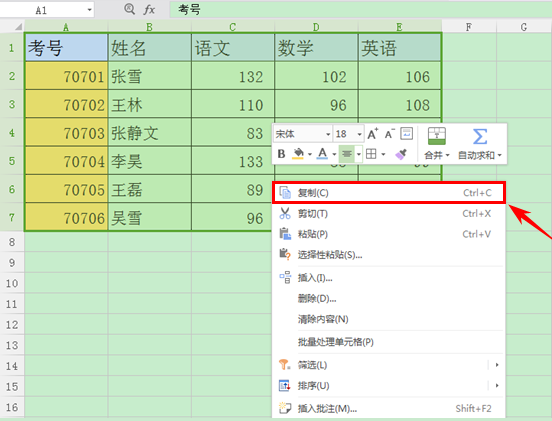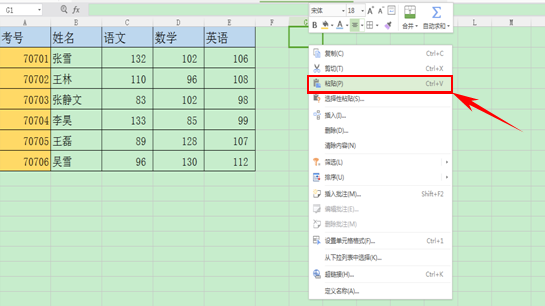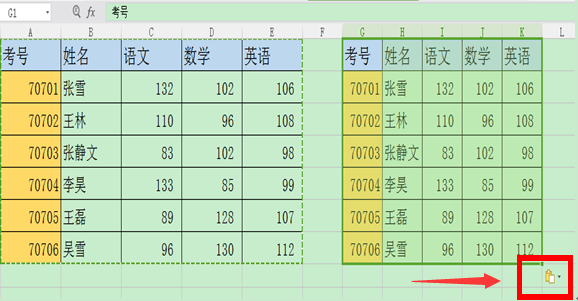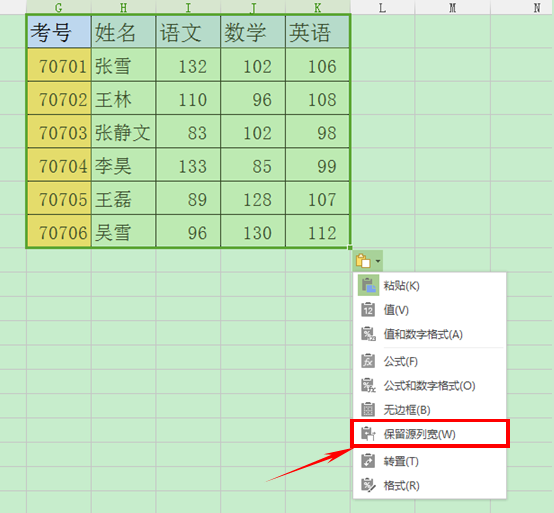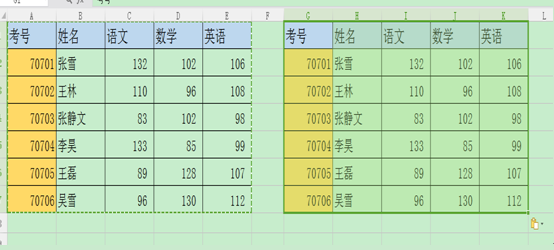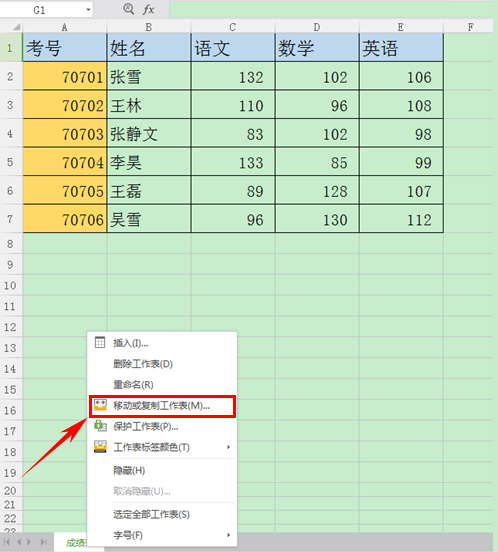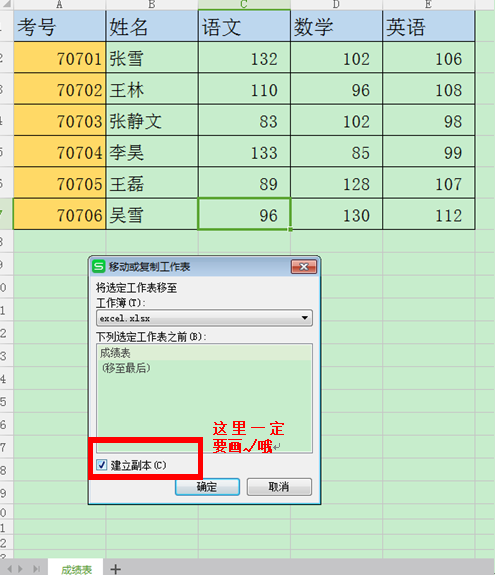很多时候,我们想要在文档中引用WPS表格来说明问题,小伙伴们都是采用复制粘贴到方式来完成,但是如果表格内容过多,表格过宽的情况下,粘贴到文档中的表格常常显示不完,甚至还改变了原有WPS表格中已经设置好的样式。这样即使复制粘贴到文档中,也会很麻烦,那么如何才能使WPS表格复制到文档中保持原有的样式呢?
方法一
1、首先如下图选中我们需要复制的表格,右击选择【复制】
2、在需要粘贴的地方右击单元格,下拉列表里选择粘贴。
3、在这里我们看到,复制过后的表格明显格式跟之前的不一样,那么我们如何复制表格保持格式不变呢?
4、大家可以看到新表格的右下角有粘贴选项图标,我们点击图标小箭头,选择“保留源列宽”
5、点击后我们发现两个表内容和格式是不是一模一样了呢
方法二
1、大家将鼠标移动到表格的标签栏,单击右键选择“移动或复制工作表”
2、弹出对话框,在“建立副本”处打勾,单击【确定】。
3、如下图我们可以看到,出现了两个一模一样的工作表了,是不是很简单呢,快快学起来吧~
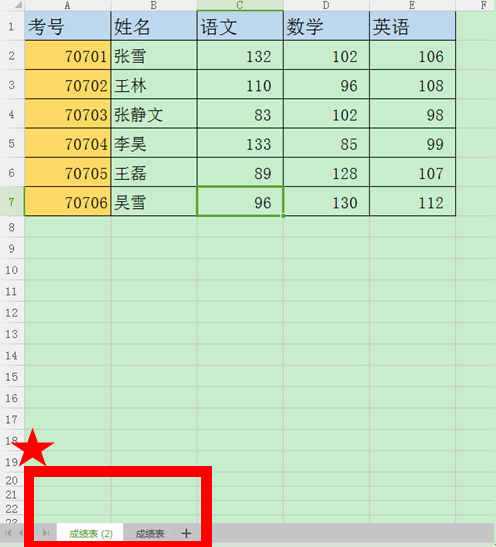
总结
本站部分文章来源或改编自互联网及其他公众平台,主要目的在于分享信息,版权归原作者所有,内容仅供读者参考。本站仅提供信息存储空间服务,如有侵权请联系我们删除。如若转载,请注明出处:https://sndnote.com/tougao/26794.html